Πώς να προσθέσετε συνολικές ετικέτες στο γράφημα στοιβαγμένων στηλών στο Excel;
Για στοιβαγμένα γραφήματα ράβδων, μπορείτε να προσθέσετε ετικέτες δεδομένων στα μεμονωμένα στοιχεία του στοιβαγμένου ραβδόγραμμα εύκολα. Αλλά μερικές φορές πρέπει να εμφανίζετε κυμαινόμενες συνολικές τιμές στην κορυφή ενός στοιβαγμένου ραβδόγραμμα, έτσι ώστε το γράφημα να είναι πιο κατανοητό και ευανάγνωστο. Η βασική λειτουργία γραφήματος δεν σας επιτρέπει να προσθέσετε μια συνολική ετικέτα δεδομένων για το άθροισμα των μεμονωμένων στοιχείων. Ωστόσο, μπορείτε να επιλύσετε αυτό το πρόβλημα με τις ακόλουθες διαδικασίες.
- Προσθέστε συνολικές ετικέτες σε στοίβα στήλη στο Excel (9 βήματα)
- Προσθέστε συνολικές ετικέτες στο γράφημα στοιβαγμένων στηλών με ένα καταπληκτικό εργαλείο (2 βήματα)
- Δημιουργήστε ένα γράφημα στοιβαγμένων στηλών με συνολικές ετικέτες στο Excel (3 βήματα)
Προσθέστε συνολικές ετικέτες σε στοίβα στήλη στο Excel
Ας υποθέσουμε ότι έχετε τα ακόλουθα δεδομένα πίνακα.
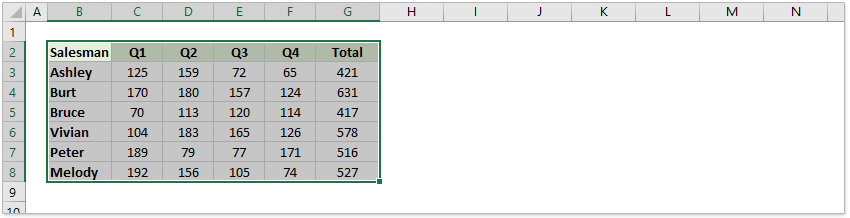
1. Πρώτον, μπορείτε να δημιουργήσετε ένα γράφημα στοιβαγμένων στηλών επιλέγοντας τα δεδομένα που θέλετε να δημιουργήσετε ένα γράφημα και κάνοντας κλικ Κύριο θέμα > Στήλη, κάτω από 2-D στήλη για να επιλέξετε τη στοιβαγμένη στήλη. Δείτε στιγμιότυπα οθόνης:

Και τώρα έχει δημιουργηθεί ένα γράφημα στοιβαγμένων στηλών.
2. Στη συνέχεια, κάντε δεξί κλικ στο Σύνολο σειρών και επιλέξτε Αλλαγή τύπου γραφήματος σειράς από το μενού με δεξί κλικ.

3. Στην Αλλαγή τύπου γραφήματος , κάντε κλικ στο Τύπος γραφήματος αναπτυσσόμενη λίστα του Σύνολο σειρά δεδομένων, επιλέξτε γραμμή από την αναπτυσσόμενη λίστα και, στη συνέχεια, κάντε κλικ στο OK κουμπί.
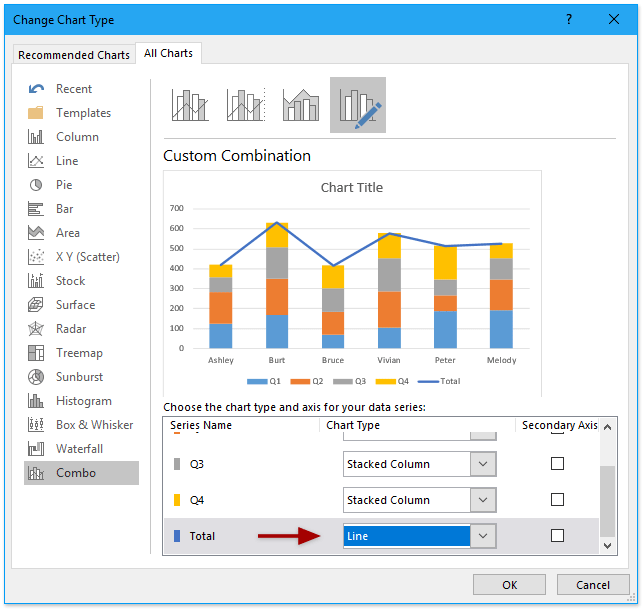
Τώρα το Σύνολο Η σειρά δεδομένων έχει αλλάξει σε τύπο γραφήματος γραμμών. Δείτε στιγμιότυπα οθόνης:
4. Επιλέξτε και κάντε δεξί κλικ στο νέο γράφημα γραμμών και επιλέξτε Προσθήκη ετικετών δεδομένων > Προσθήκη ετικετών δεδομένων από το μενού με δεξί κλικ. Δείτε το στιγμιότυπο οθόνης:

Και τώρα κάθε ετικέτα έχει προστεθεί στο αντίστοιχο σημείο δεδομένων της σειράς Σύνολο δεδομένων. Και οι ετικέτες δεδομένων παραμένουν στην επάνω δεξιά γωνία κάθε στήλης.
5. Προχωρήστε για να επιλέξετε τις ετικέτες δεδομένων, κάντε δεξί κλικ και επιλέξτε Μορφοποίηση ετικετών δεδομένων από το μενού περιβάλλοντος, δείτε το στιγμιότυπο οθόνης:

6. Στην Μορφοποίηση ετικετών δεδομένων παράθυρο, κάτω από το Επιλογές ετικετών και επιλέξτε το Πάνω από επιλογή του Θέση ετικέτας Ενότητα. Δείτε το στιγμιότυπο οθόνης:

7. Και τότε πρέπει να κάνετε το γράφημα γραμμών αόρατο, κάντε δεξί κλικ στη γραμμή και επιλέξτε Μορφοποίηση σειράς δεδομένων. Δείτε το στιγμιότυπο οθόνης:
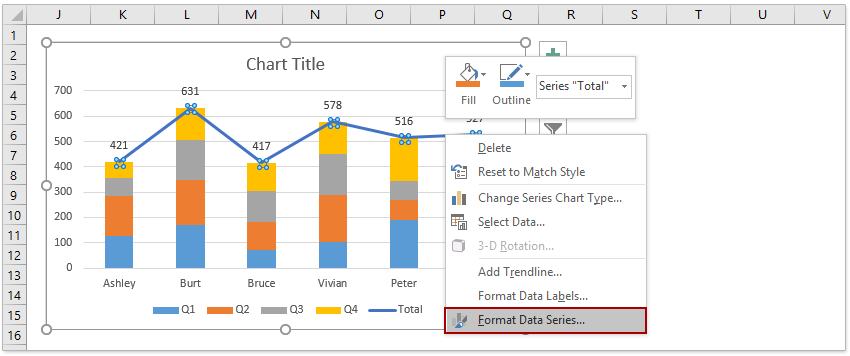
8. Στην Μορφοποίηση σειράς δεδομένων παράθυρο, κάτω από το Συμπλήρωση & γραμμή καρτέλα, ελέγξτε το Χωρίς γραμμή επιλογή. Δείτε το στιγμιότυπο οθόνης:

Τώρα οι συνολικές ετικέτες προστίθενται και εμφανίζονται πάνω από τις στοιβαγμένες στήλες. Ωστόσο, η ετικέτα Σύνολο δεδομένων εξακολουθεί να εμφανίζεται στο κάτω μέρος της περιοχής γραφήματος.
9. Μπορείτε να διαγράψετε το Σύνολο ετικέτα σειράς δεδομένων με δεξί κλικ και επιλέγοντας Διαγραφή από το μενού περιβάλλοντος. Εναλλακτικά, μπορείτε να επιλέξετε την ετικέτα Σύνολο δεδομένων και να πατήσετε το Διαγραφή κλειδί για να το αφαιρέσετε.
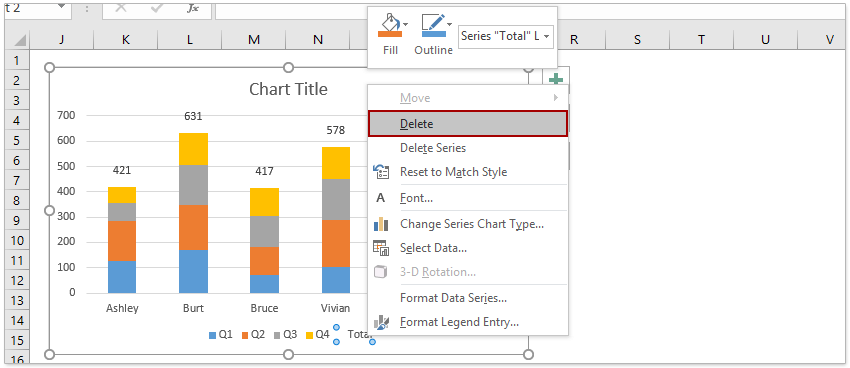
Μέχρι στιγμής, έχετε δημιουργήσει ένα γράφημα στοιβαγμένων στηλών και έχετε προσθέσει τις συνολικές ετικέτες για κάθε στήλη που στοιβάζονται.

Προσθέστε συνολικές ετικέτες στο γράφημα στοιβαγμένων στηλών με ένα καταπληκτικό εργαλείο
Εάν έχετε Kutools για Excel εγκατεστημένο, μπορείτε να προσθέσετε γρήγορα όλες τις συνολικές ετικέτες σε ένα γράφημα στοιβαγμένων στηλών με ένα μόνο κλικ εύκολα στο Excel.
Kutools για Excel - Συσκευασμένο με πάνω από 300 βασικά εργαλεία για το Excel. Απολαύστε μια ΔΩΡΕΑΝ δοκιμή 30 ημερών με πλήρεις δυνατότητες χωρίς να απαιτείται πιστωτική κάρτα! Κατέβασε τώρα!
1. Δημιουργήστε το γράφημα στοιβαγμένων στηλών. Επιλέξτε τα δεδομένα προέλευσης και κάντε κλικ στο Κύριο θέμα > Εισαγωγή στήλης ή γραφήματος ράβδων > Στοιβωμένη στήλη.

2. Επιλέξτε το γράφημα στοιβαγμένων στηλών και κάντε κλικ στο Kutools > Διαγράμματα > Εργαλεία γραφήματος > Προσθήκη αθροιστικών ετικετών στο γράφημα.
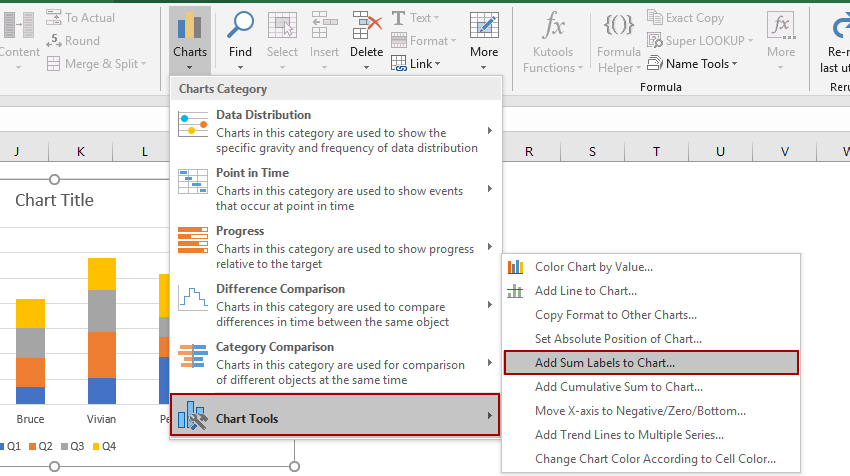
Στη συνέχεια, όλες οι συνολικές ετικέτες προστίθενται σε κάθε σημείο δεδομένων στο γράφημα στοιβαγμένων στηλών αμέσως.

Δημιουργήστε ένα γράφημα στοιβαγμένων στηλών με συνολικές ετικέτες στο Excel
Εάν έχετε Kutools για Excel εγκατεστημένο, μπορείτε να δημιουργήσετε γρήγορα μια στοιβαγμένη στήλη με συνολικές ετικέτες και ετικέτες δεδομένων ποσοστού ταυτόχρονα με μόνο μερικά κλικ.
Kutools για Excel - Συσκευασμένο με πάνω από 300 βασικά εργαλεία για το Excel. Απολαύστε μια ΔΩΡΕΑΝ δοκιμή 30 ημερών με πλήρεις δυνατότητες χωρίς να απαιτείται πιστωτική κάρτα! Κατέβασε τώρα!
1. Ας υποθέσουμε ότι έχετε προετοιμάσει τα δεδομένα προέλευσης όπως φαίνεται στο παρακάτω στιγμιότυπο οθόνης.

2. Επιλέξτε την πηγή δεδομένων και κάντε κλικ στο Kutools > Διαγράμματα > Συσσωρευμένο γράφημα με ποσοστό για να ενεργοποιήσετε τη λειτουργία.
3. Στο διάγραμμα στοίβας στηλών με το ποσοστό διαλόγου, προσδιορίστε το εύρος δεδομένων, τις ετικέτες του άξονα και τις καταχωρήσεις θρύλου όπως χρειάζεστε και κάντε κλικ στο OK κουμπί.

Συμβουλές: Το χαρακτηριστικό Stacked Chart with Percentage μπορεί να επιλέξει αυτόματα το εύρος δεδομένων, τις ετικέτες του άξονα και τις καταχωρήσεις θρύλων με βάση την επιλεγμένη πηγή δεδομένων. Απλά πρέπει να ελέγξετε εάν τα αυτόματα επιλεγμένα εύρη είναι κατάλληλα ή όχι.
Τώρα δημιουργείται το γράφημα στοιβαγμένων στηλών με συνολικές ετικέτες δεδομένων και ετικέτες σημείων δεδομένων (εμφανίζονται ως ποσοστά).
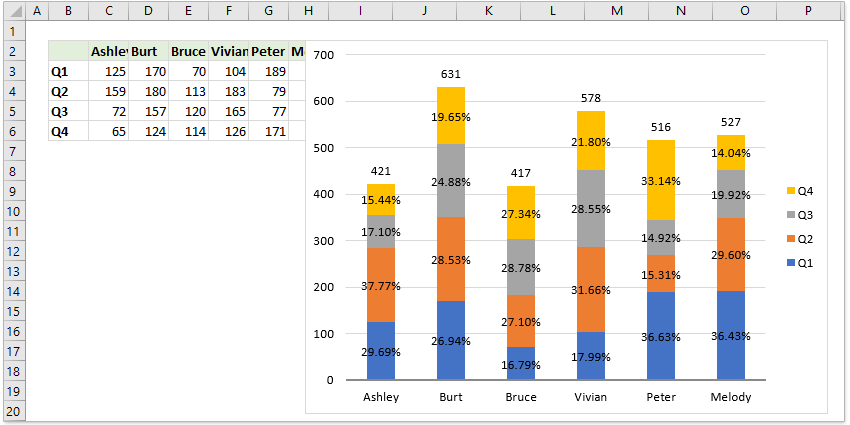
:
Εάν δεν χρειάζεστε τις ετικέτες ποσοστού των σημείων δεδομένων, μπορείτε να κάνετε δεξί κλικ στις ετικέτες ποσοστού και να επιλέξετε Διαγραφή από το μενού περιβάλλοντος. (Αυτή η λειτουργία μπορεί να αφαιρέσει τις ετικέτες ποσοστού ενός συνόλου σειρών δεδομένων κάθε φορά)
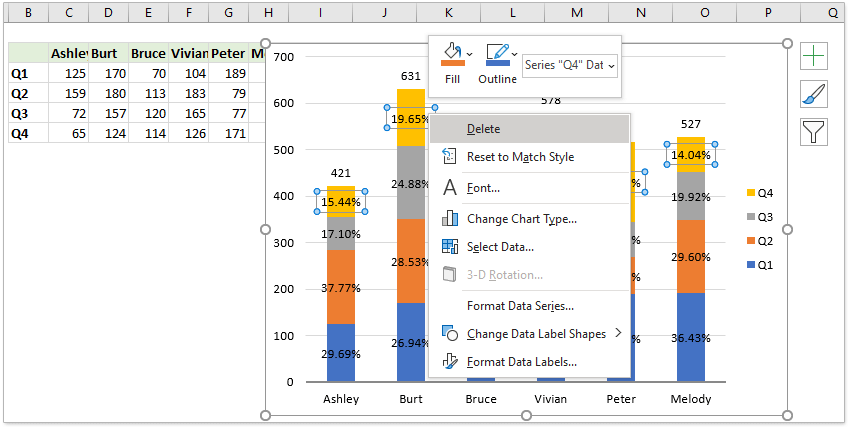
Επίδειξη: Προσθήκη συνολικών ετικετών στο γράφημα στοιβαγμένων στηλών στο Excel
Σχετικά άρθρα:
- Πώς να προσθέσετε μια οριζόντια μέση γραμμή στο γράφημα στο Excel;
- Πώς να προσθέσετε έναν τίτλο γραφήματος στο Excel;
- Πώς να προσθέσετε και να αφαιρέσετε γραμμές σφάλματος στο Excel;
Τα καλύτερα εργαλεία παραγωγικότητας γραφείου
Αυξήστε τις δεξιότητές σας στο Excel με τα Kutools για Excel και απολαύστε την αποτελεσματικότητα όπως ποτέ πριν. Το Kutools για Excel προσφέρει πάνω από 300 προηγμένες δυνατότητες για την ενίσχυση της παραγωγικότητας και την εξοικονόμηση χρόνου. Κάντε κλικ εδώ για να αποκτήσετε τη δυνατότητα που χρειάζεστε περισσότερο...

Το Office Tab φέρνει τη διεπαφή με καρτέλες στο Office και κάνει την εργασία σας πολύ πιο εύκολη
- Ενεργοποίηση επεξεργασίας και ανάγνωσης καρτελών σε Word, Excel, PowerPoint, Publisher, Access, Visio και Project.
- Ανοίξτε και δημιουργήστε πολλά έγγραφα σε νέες καρτέλες του ίδιου παραθύρου και όχι σε νέα παράθυρα.
- Αυξάνει την παραγωγικότητά σας κατά 50% και μειώνει εκατοντάδες κλικ του ποντικιού για εσάς κάθε μέρα!
